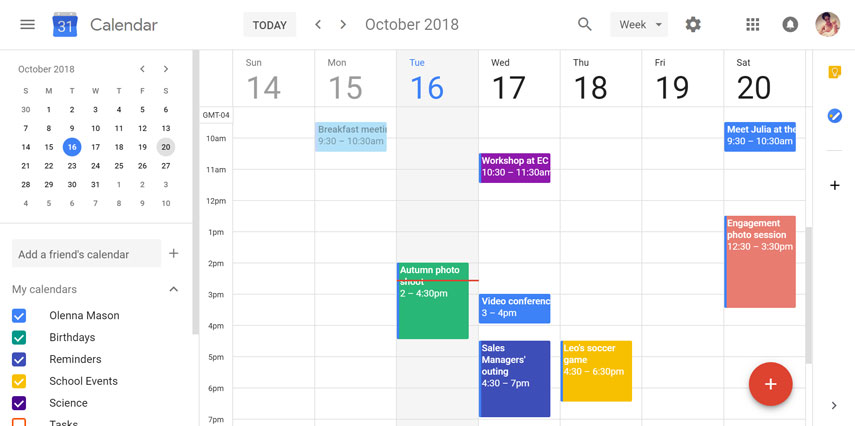Claro, aquí tienes un artículo extenso en español sobre cómo usar Google Calendar de manera eficiente, con una extensión aproximada de 1.200 palabras.
Dominando Google Calendar: Guía Completa para una Gestión Eficiente del Tiempo
En la vertiginosa era digital, donde la información nos inunda y las demandas sobre nuestro tiempo parecen infinitas, la gestión eficiente se ha convertido no solo en una habilidad deseable, sino en una necesidad imperativa. Entre la plétora de herramientas disponibles, Google Calendar emerge como un aliado poderoso, una plataforma aparentemente simple que, si se utiliza a su máximo potencial, puede transformar radicalmente nuestra productividad, reducir el estrés y devolvernos el control de nuestras horas.
Más allá de ser un mero recordatorio de citas, Google Calendar es una central de comando personal y profesional capaz de orquestar agendas complejas, sincronizar equipos y asegurar que dediquemos tiempo a lo que realmente importa. Sin embargo, muchos usuarios apenas arañan la superficie de sus capacidades. Este artículo profundiza en las funcionalidades de Google Calendar y ofrece estrategias probadas para convertirlo en su herramienta definitiva para una gestión del tiempo impecable.
Sección 1: Los Fundamentos – Más Allá de un Simple Recordatorio
Antes de correr, debemos aprender a caminar. Comprender las funciones básicas de Google Calendar es el primer paso para su dominio.
1. Creación de Eventos Inteligentes:
La base de Google Calendar son los eventos. Pero ¿cómo crear eventos que realmente sirvan a nuestro propósito?
- Título Claro y Conciso: El título debe ser informativo de un vistazo. En lugar de "Reunión", use "Reunión de Estrategia Marketing Q3".
- Fecha y Hora Precisas: Asegúrese de establecer la duración correcta. Si una reunión se extiende, ajústela.
- Descripción Detallada: Aquí es donde se añade el contexto vital. Incluya la agenda, objetivos, enlaces a documentos relevantes (Google Docs, Drive) y cualquier información previa necesaria. Esto evita preguntas innecesarias y asegura que todos estén preparados.
- Ubicación y Videoconferencia: Para eventos presenciales, añada la dirección. Para eventos virtuales, Google Calendar se integra perfectamente con Google Meet, generando un enlace de videoconferencia con un solo clic. Esto es crucial para la fluidez de las reuniones remotas.
- Invitados y Permisos: Invite a todas las personas relevantes. Google Calendar permite ver la disponibilidad de los invitados (si comparten sus calendarios), lo cual es invaluable para encontrar un horario que funcione para todos. Además, puede establecer permisos para los invitados: ¿pueden modificar el evento, invitar a otros o ver la lista de invitados?
- Notificaciones Personalizadas: Las notificaciones son su salvavidas. Configure múltiples recordatorios (por ejemplo, 15 minutos antes por notificación push y 1 hora antes por correo electrónico) para asegurarse de no perderse nada. Puede personalizar notificaciones para cada calendario.
2. Eventos Recurrentes (Repetición):
Para actividades que se repiten (reuniones semanales, clases, entrenamientos), la función de repetición es esencial. Configure la frecuencia (diaria, semanal, mensual, anual o personalizada) y el rango de fechas para que el evento aparezca automáticamente, ahorrándole tiempo y evitando omisiones.
3. Tareas y Recordatorios:
Google Calendar ha integrado la gestión de tareas (Google Tasks) y recordatorios simples.
- Tareas: Para elementos de acción que necesitan ser completados, las tareas aparecen en su calendario en la fecha de vencimiento y se pueden marcar como completadas. Esto es excelente para integrar su lista de "cosas por hacer" directamente en su agenda.
- Recordatorios: Para alertas rápidas que no requieren un evento completo (por ejemplo, "Llamar a Juan", "Recoger la tintorería"), los recordatorios son simples y efectivos.
Sección 2: Organización Inteligente – El Poder de los Múltiples Calendarios
La verdadera potencia de Google Calendar reside en su capacidad para gestionar múltiples calendarios. Esto le permite compartmentalizar su vida y mantener la claridad.
1. Creación y Gestión de Calendarios:
Cree calendarios separados para diferentes aspectos de su vida:
- Personal: Citas médicas, eventos sociales, tiempo libre.
- Profesional/Trabajo: Reuniones, plazos de proyectos, horas de concentración.
- Familia: Actividades de los niños, citas familiares, aniversarios.
- Proyectos Específicos: Un calendario dedicado para un proyecto grande puede ser útil.
- Intereses/Hobbies: Entrenamiento, clases, eventos deportivos.
2. Código de Color:
Asigne un color distinto a cada calendario. Esto permite una visión instantánea de su día/semana/mes. Un vistazo rápido le dirá si su día está dominado por el trabajo (azul), las actividades familiares (verde) o el tiempo personal (amarillo). Esta visualización es clave para identificar desequilibrios y oportunidades.
3. Compartir Calendarios:
La colaboración es fundamental. Comparta calendarios específicos con personas relevantes:
- Comparta su calendario de trabajo con colegas para facilitar la programación de reuniones.
- Comparta un calendario familiar con su cónyuge/pareja para coordinar actividades.
- Controle el nivel de permisos: ¿pueden ver solo los eventos ocupados/libres, ver todos los detalles, hacer cambios o gestionar el calendario? Esto es vital para la privacidad y la seguridad.
4. Vistas Personalizadas:
Google Calendar ofrece varias vistas:
- Día: Ideal para una planificación detallada y para ver el flujo de su jornada.
- Semana: Excelente para tener una visión general de los próximos días y para identificar huecos o sobrecargas.
- Mes: Para una planificación a largo plazo, viendo patrones y grandes hitos.
- Agenda: Una lista cronológica de sus eventos, perfecta para revisar lo que viene sin el formato de cuadrícula.
Cambie entre estas vistas según su necesidad. Por ejemplo, use la vista de mes para la planificación semanal y la vista de día para ejecutar su agenda.
Sección 3: Funcionalidades Avanzadas para Maximizar la Productividad
Una vez que domina los fundamentos y la organización, es hora de explorar las funciones que elevan su juego de gestión del tiempo.
1. Horas de Trabajo y Ubicación:
Indique sus horas de trabajo habituales en la configuración. Esto ayuda a otros a programar reuniones dentro de su horario disponible. También puede especificar su ubicación (oficina, casa, etc.), útil para equipos híbridos.
2. Objetivos (Goals):
Esta es una característica subestimada. Los "Objetivos" de Google Calendar le permiten establecer metas personales (ej. "Hacer ejercicio 3 veces por semana", "Aprender español 1 hora al día"). Google Calendar encuentra automáticamente los huecos en su agenda y programa tiempo para estos objetivos. Si surge un conflicto, lo reprograma automáticamente. Es una forma proactiva de asegurarse de que sus aspiraciones no se pierdan en el ajetreo diario.
3. Espacios de Citas (Appointment Slots):
Ideal para profesionales que necesitan que otros reserven tiempo con ellos (consultores, profesores, reclutadores). Cree bloques de tiempo disponibles en su calendario, y Google generará un enlace que puede compartir. Las personas pueden hacer clic en el enlace y reservar un espacio directamente en su calendario, sin la molestia de los correos electrónicos de ida y vuelta.
4. Adjuntar Archivos y Enlaces:
Dentro de la descripción de un evento, puede adjuntar archivos directamente desde Google Drive o incluir enlaces a documentos, hojas de cálculo o sitios web relevantes. Esto centraliza la información y asegura que todos los asistentes tengan acceso instantáneo a lo que necesitan.
5. Atajos de Teclado:
Para los usuarios avanzados, los atajos de teclado son un enorme ahorro de tiempo. Algunos útiles:
c: Crear un nuevo evento.q: Añadir un evento rápido.t: Ir al día de hoy.d,w,m,a: Cambiar a las vistas de Día, Semana, Mes, Agenda respectivamente./: Buscar en el calendario.
6. Integración con Otras Herramientas de Google:
La verdadera magia de Google Calendar radica en su ecosistema:
- Gmail: Puede crear eventos directamente desde correos electrónicos (por ejemplo, al recibir confirmaciones de vuelos o citas).
- Google Meet: Generación instantánea de enlaces de videoconferencia para eventos.
- Google Drive: Acceso y adjunto fácil de documentos relevantes.
- Google Assistant: Puede añadir eventos o consultar su agenda con comandos de voz.
Sección 4: Estrategias de Eficiencia – Convierte tu Calendario en tu Mejor Aliado
Conociendo las funciones, es hora de aplicar estrategias que maximicen su impacto.
1. Bloqueo de Tiempo (Time Blocking):
Esta es, quizás, la estrategia más poderosa. No solo añada eventos; bloquee tiempo para tareas específicas y trabajo profundo.
- Bloquee tiempo para el "trabajo de concentración": Horas sin interrupciones para tareas que requieren enfoque intenso.
- Bloquee tiempo para "tareas administrativas": Responder correos, papeleo, etc. Agrupe estas tareas.
- Bloquee tiempo para "descanso y recuperación": Los descansos son tan importantes como el trabajo.
- Bloquee tiempo para la planificación: Dedique 15-30 minutos al inicio de cada día/semana para revisar su calendario y ajustar prioridades.
2. Programación Deliberada, No Reactiva:
No permita que su calendario sea solo una colección de citas que otros le han impuesto. Sea proactivo en la programación. Si tiene un proyecto importante, bloquee el tiempo para trabajarlo antes de que su calendario se llene.
3. Buffer Time (Tiempo Amortiguador):
Entre reuniones o tareas importantes, deje 5-10 minutos de "tiempo amortiguador". Esto le permite ir de una cosa a otra sin prisas, procesar la información de la reunión anterior, prepararse para la siguiente o simplemente tomar un respiro.
4. Tiempo de Desconexión:
Bloquee tiempo en su calendario para "desconexión" al final del día. Esto le ayuda a establecer límites entre el trabajo y la vida personal, previniendo el agotamiento.
5. Revisión Regular:
Haga una revisión rápida de su calendario cada noche para el día siguiente y una revisión semanal más profunda (por ejemplo, los domingos por la tarde) para planificar la semana entrante. Esto le permite anticipar desafíos y ajustar su agenda.
6. Uso de Descripciones Detalladas (Nuevamente):
Reiteramos su importancia. Una descripción detallada ahorra tiempo a todos los involucrados al proporcionar el contexto necesario de antemano.
7. No Sobrecargues tu Calendario:
Un calendario lleno de eventos de espalda con espalda es una receta para el estrés y la ineficiencia. Deje espacios en blanco. Estos espacios son cruciales para la flexibilidad, para manejar imprevistos o simplemente para pensar.
8. Delegación Inteligente:
Si gestiona un equipo, use los calendarios compartidos para delegar responsabilidades y programar tareas. Asegúrese de que las personas adecuadas tengan los permisos adecuados.
Sección 5: Solución de Problemas Comunes y Consejos Adicionales
Incluso con las mejores intenciones, pueden surgir pequeños inconvenientes.
1. Problemas de Sincronización:
Si su calendario no se sincroniza correctamente entre dispositivos, intente lo siguiente:
- Verifique su conexión a internet.
- Reinicie la aplicación o el dispositivo.
- Asegúrese de que la aplicación de Google Calendar esté actualizada.
- Borre la caché de la aplicación (en la configuración de su dispositivo).
2. Notificaciones Ausentes:
Si no recibe notificaciones:
- Verifique la configuración de notificaciones dentro de Google Calendar (tanto para la aplicación como para calendarios individuales).
- Asegúrese de que las notificaciones estén habilitadas para Google Calendar en la configuración de su sistema operativo (Android/iOS/Windows/macOS).
- Desactive los modos "No molestar" o "Enfoque" que puedan estar suprimiendo las alertas.
3. Privacidad:
Revise regularmente quién tiene acceso a sus calendarios y qué nivel de permisos tienen. Sea consciente de lo que comparte y con quién.
4. Uso en Dispositivos Móviles:
La aplicación móvil de Google Calendar es excepcional. Aproveche sus widgets y la capacidad de añadir eventos rápidamente sobre la marcha. La sincronización es fluida, permitiéndole gestionar su tiempo desde cualquier lugar.
5. Explora y Experimenta:
Google actualiza constantemente sus productos. Dedique tiempo a explorar nuevas funciones y a experimentar con diferentes enfoques. Lo que funciona para una persona puede no ser lo ideal para otra.
Conclusión
Google Calendar es mucho más que una agenda digital; es una poderosa herramienta de gestión del tiempo que, si se utiliza de manera eficiente, puede liberar su potencial productivo y mejorar su calidad de vida. Al aplicar los fundamentos, organizar inteligentemente con múltiples calendarios, aprovechar las funciones avanzadas y adoptar estrategias de eficiencia como el bloqueo de tiempo, transformará su relación con el tiempo.
Deje de ser un esclavo de su calendario y conviértase en su maestro. Empiece hoy mismo a implementar estos consejos y observe cómo su día a día se vuelve más organizado, menos estresante y, en última instancia, más productivo y satisfactorio. Su tiempo es su activo más valioso; aprenda a gestionarlo con la herramienta adecuada.